Win10에서 중국어와 영어 입력 방법 간 전환을 위한 바로 가기 키를 설정하는 방법
- 王林앞으로
- 2024-01-13 10:39:252084검색
Win10 시스템에서 중국어와 영어 간 전환을 위한 기본 단축키에 익숙하지 않은 사용자가 단축키를 사용자 정의하고 싶지만 Win10에서 중국어와 영어 간 전환을 위한 단축키를 변경하는 방법을 모릅니다. Win10의 영어. Win10에서 입력 방법을 변경하는 방법에 대해 자세히 소개되어 있습니다. 중국어와 영어 간 단축키 전환 방법에 관심이 있으시면 살펴보세요.
1. 아래 작업 표시줄에서 시작을 클릭하고 메뉴 옵션에서 "설정"을 선택하여 엽니다.
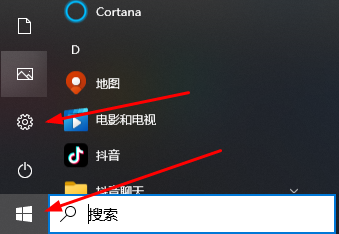
2. 새 인터페이스에 들어간 후 "시간 및 언어" 옵션을 클릭하세요.
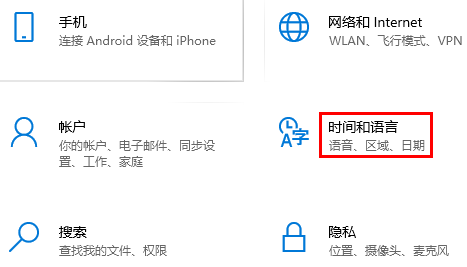
3. 그런 다음 왼쪽의 "언어"를 클릭하세요.

4. 오른쪽의 "기본 언어"에서 사용하는 언어를 선택하고 "옵션" 버튼을 클릭하세요.
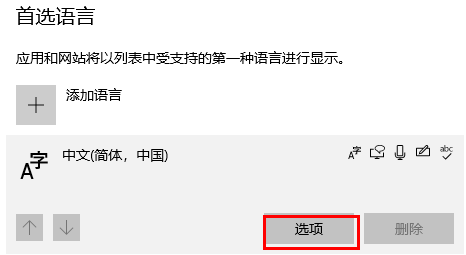
5. 그런 다음 현재 사용되는 입력 방법을 클릭합니다.
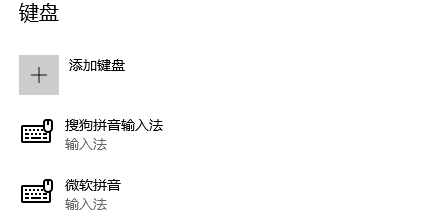
6. "버튼" 옵션을 클릭하세요.
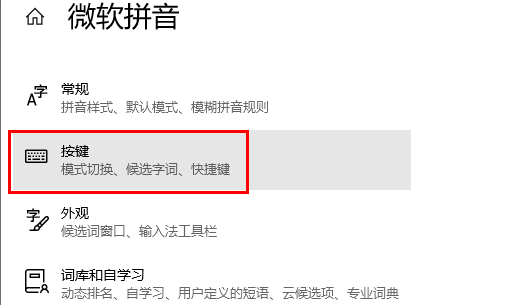
6. 마지막으로 "중국어/영어 모드 전환"에서 사용하고 싶은 단축키를 선택하세요.
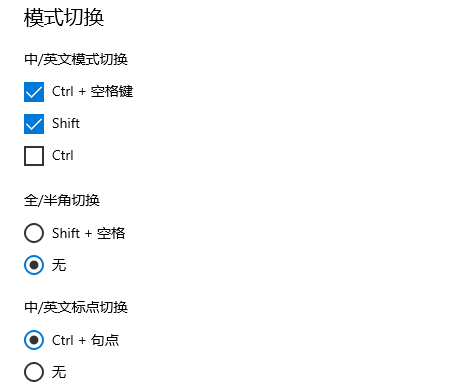
PS: 중국어와 영어 간 전환을 위한 기본 단축키는 Shift입니다. Shift 키는 다른 단축키와 충돌할 수 있으며 단축키는 수정할 수 있습니다.
위 내용은 Win10에서 중국어와 영어 입력 방법 간 전환을 위한 바로 가기 키를 설정하는 방법의 상세 내용입니다. 자세한 내용은 PHP 중국어 웹사이트의 기타 관련 기사를 참조하세요!
성명:
이 기사는 dafanshu.com에서 복제됩니다. 침해가 있는 경우 admin@php.cn으로 문의하시기 바랍니다. 삭제

